1.下载VMware-VCSA-all-7.0.3-18700403.iso文件,用虚拟光驱挂载或者解压运行,本地系统以win10拟光驱挂载为例,运行vcsa-ui-installer/win32/installer.exe
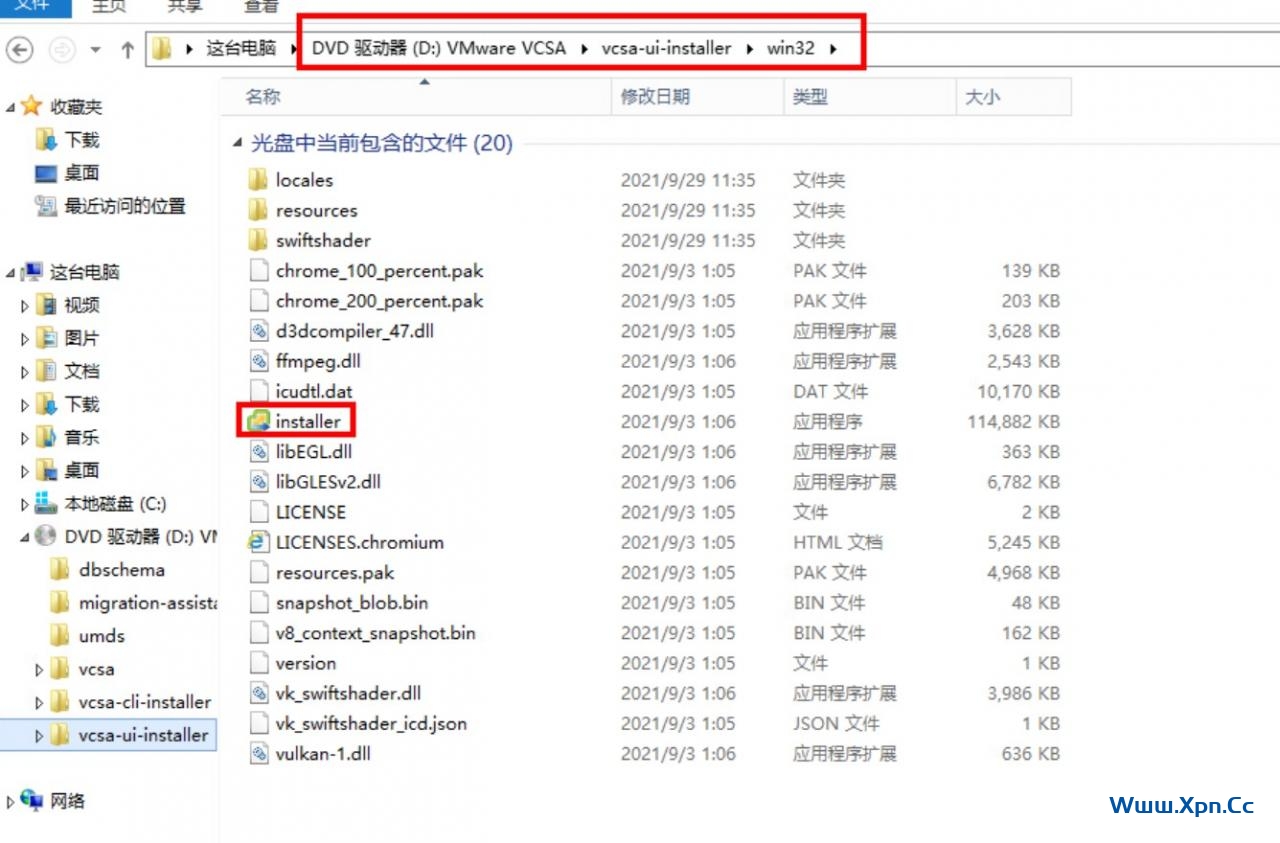 2.选择“安装”,VCSA 7.0版本同时提供其他选项
2.选择“安装”,VCSA 7.0版本同时提供其他选项
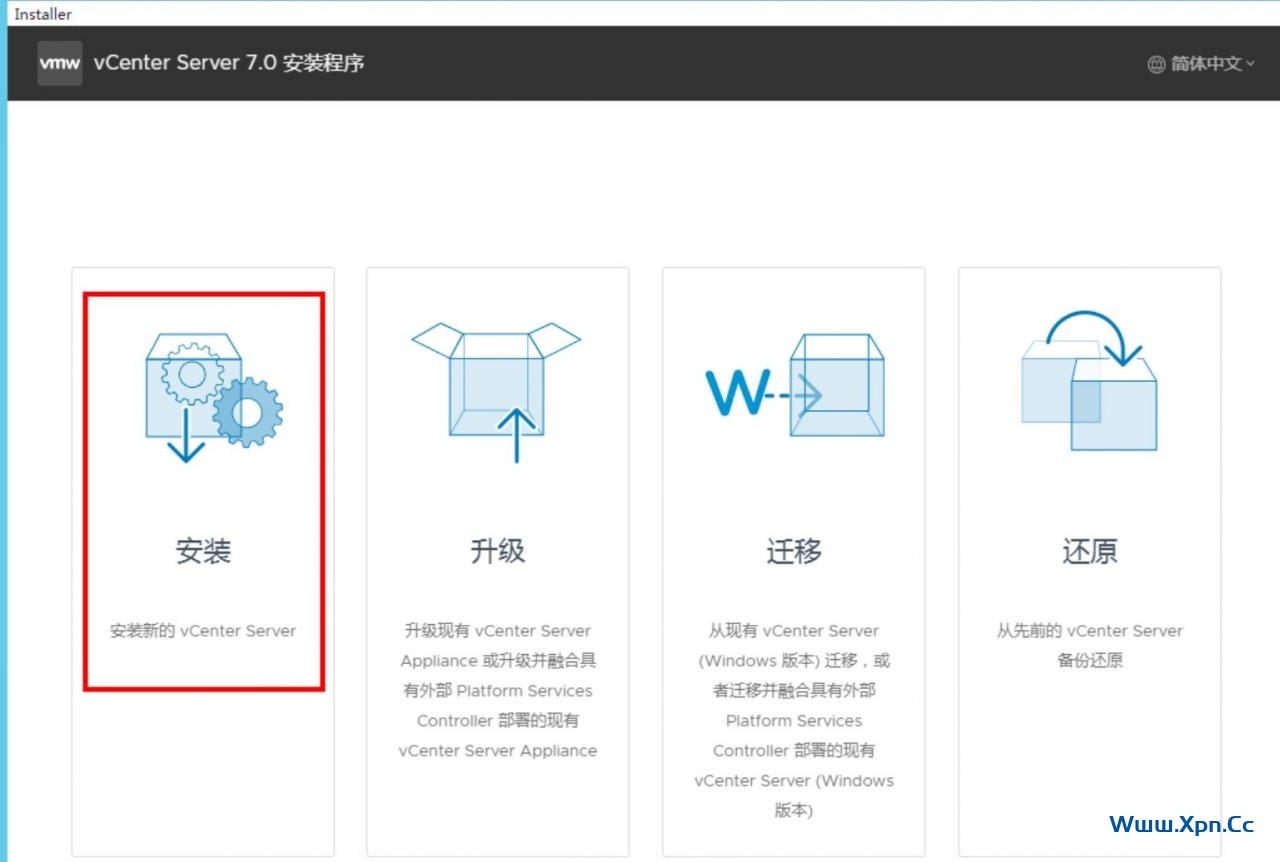
3.提示安装分为两个阶段
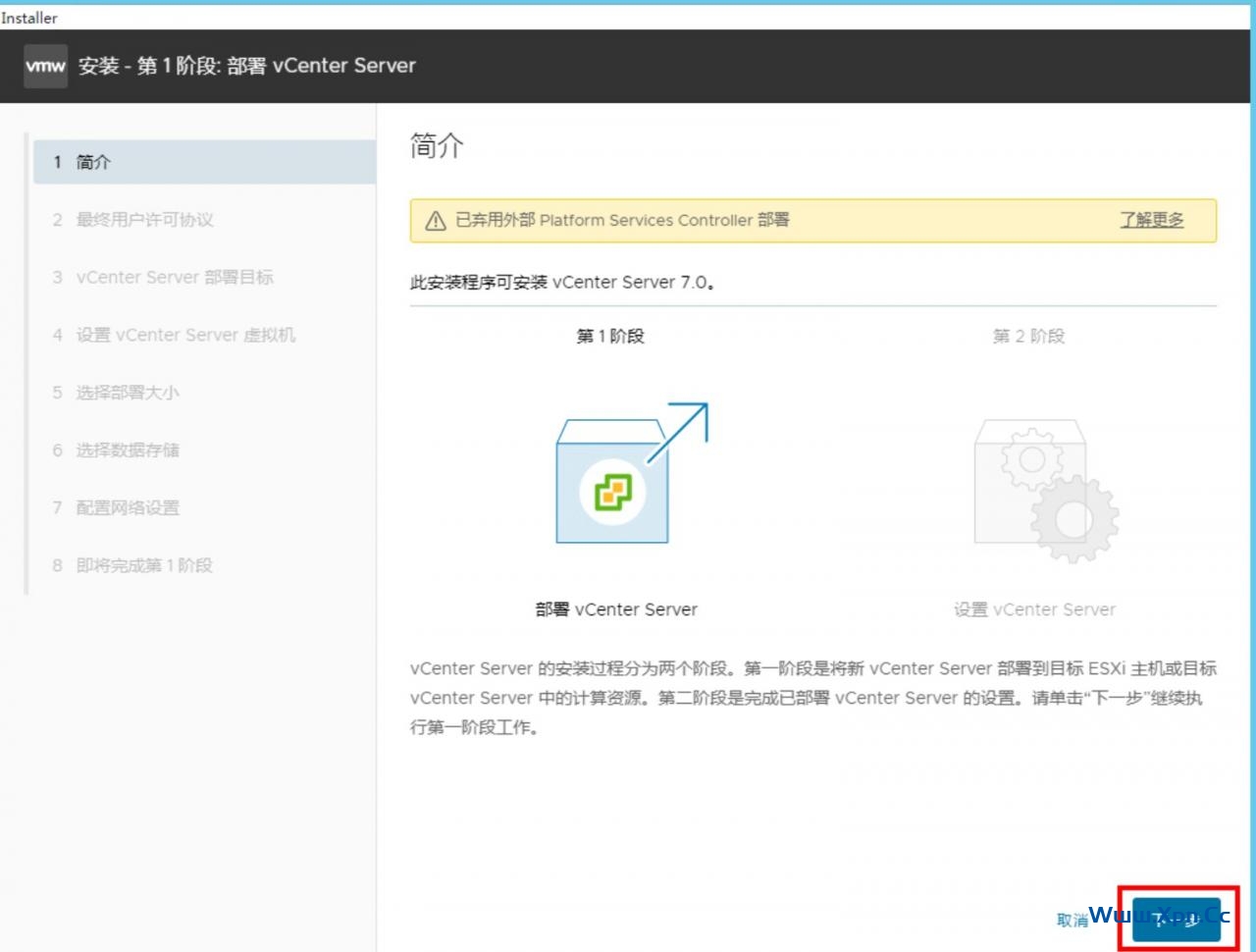
4.勾选“我接受许可协议条款”
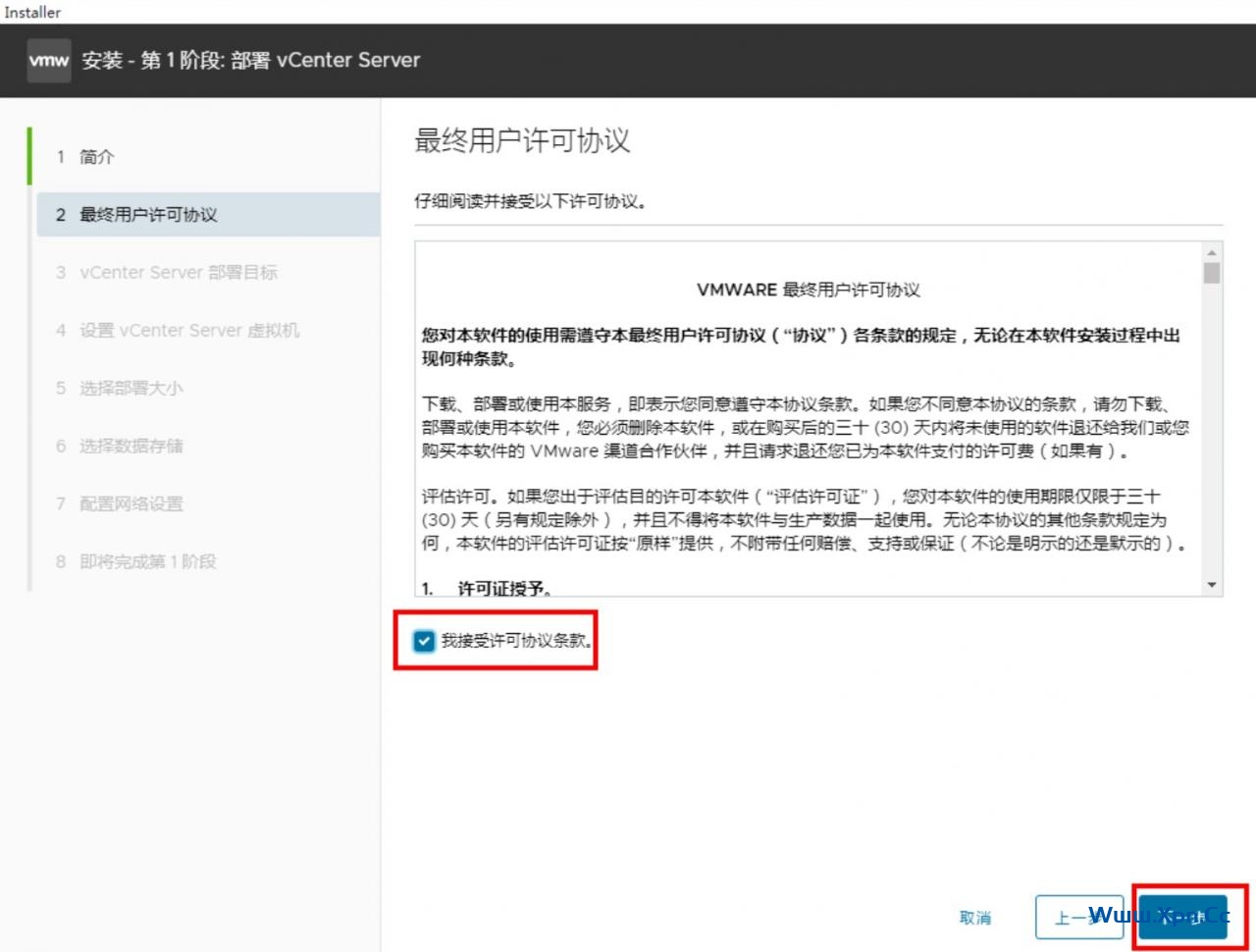
5.指定VCSA 7.0部署到ESXi主机
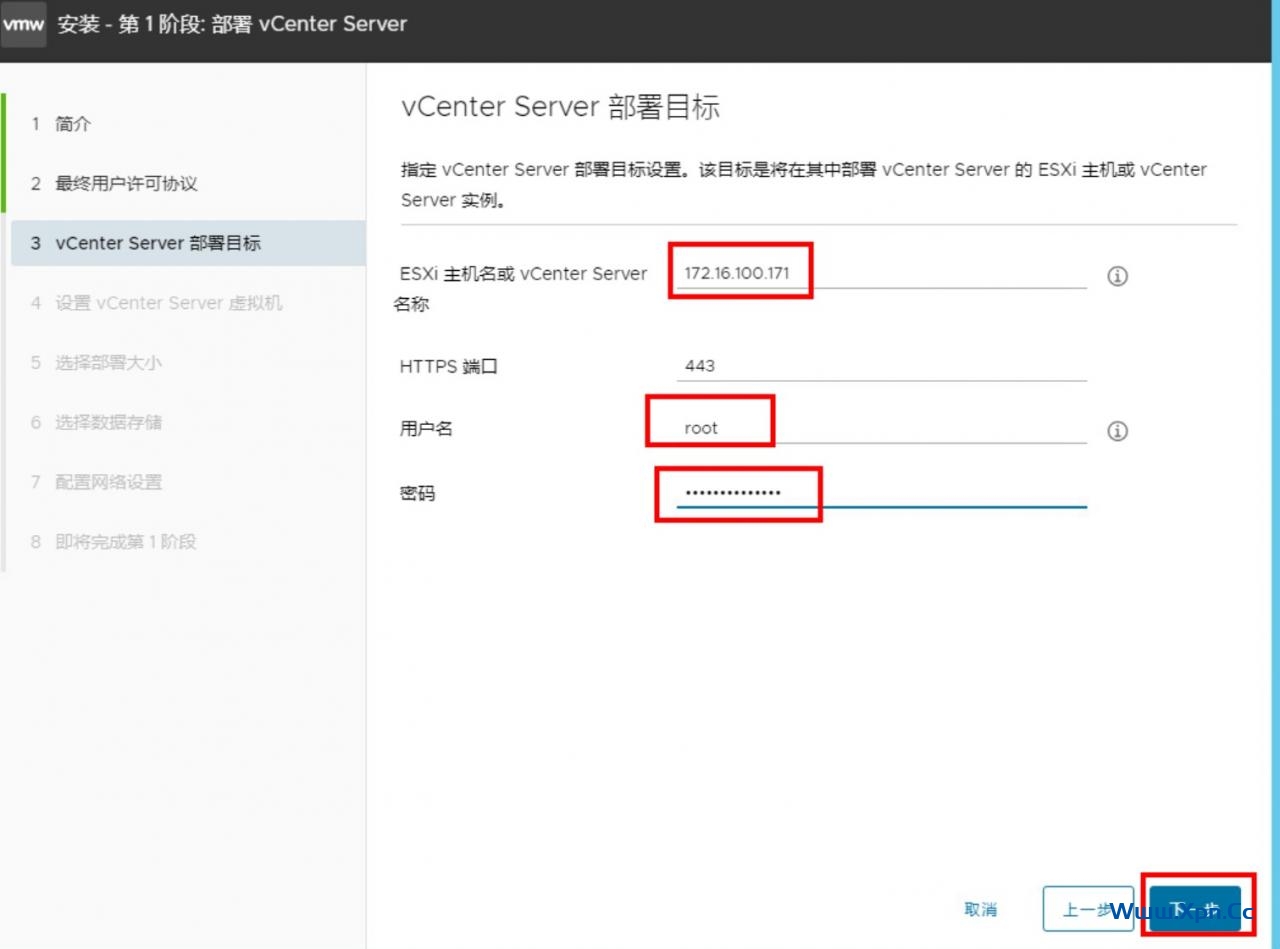
6.配置VCSA 7.0虚拟机名称以及root密码
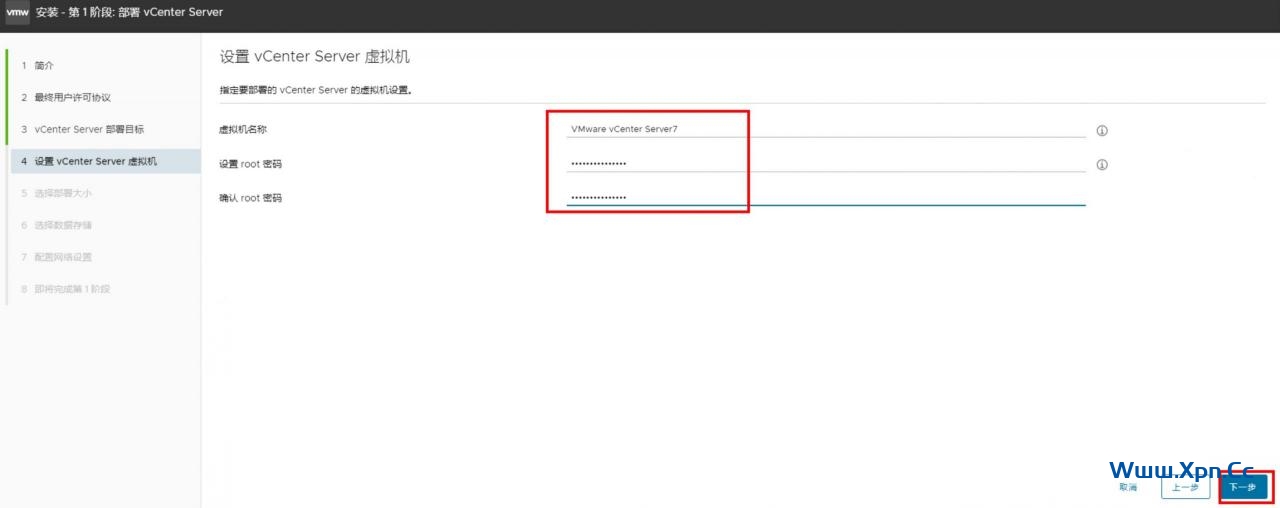
7.选择部署大小
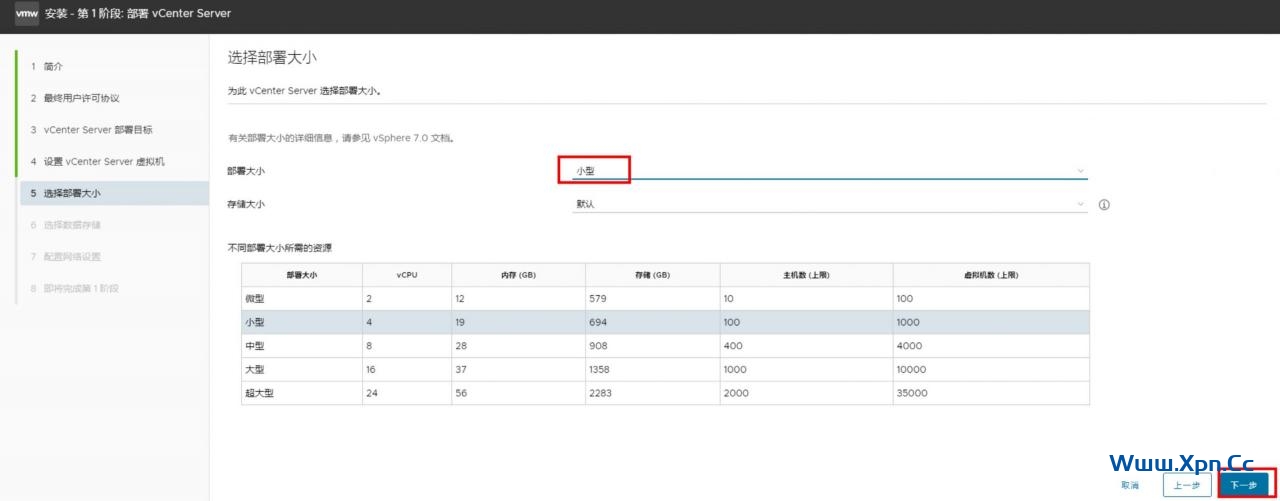
8.选择VCSA 7.0虚拟机存储
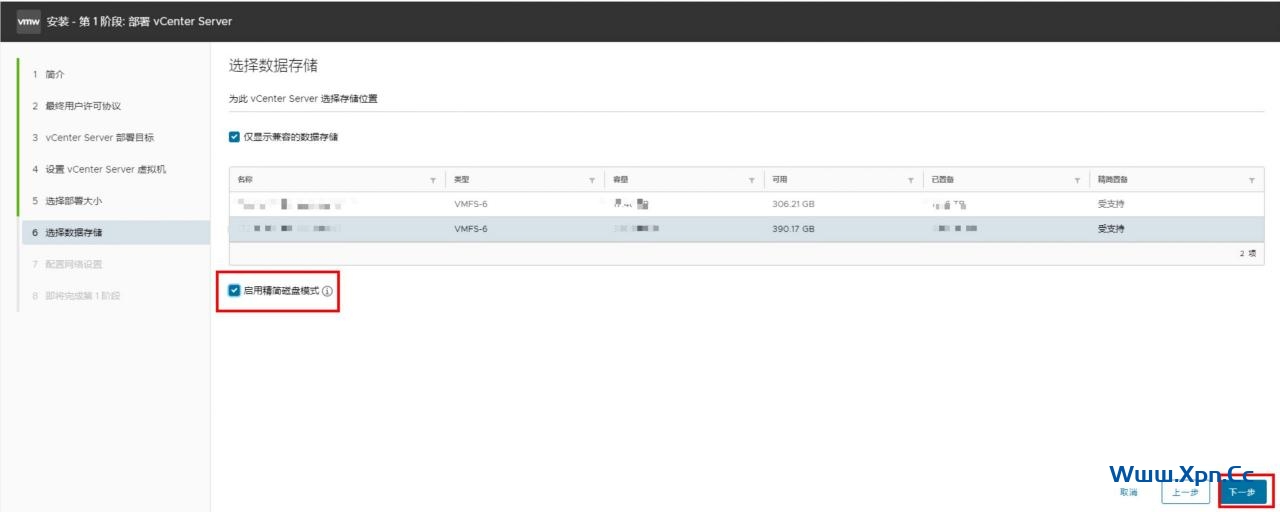
9.配置VCSA 7.0 虚拟机网络
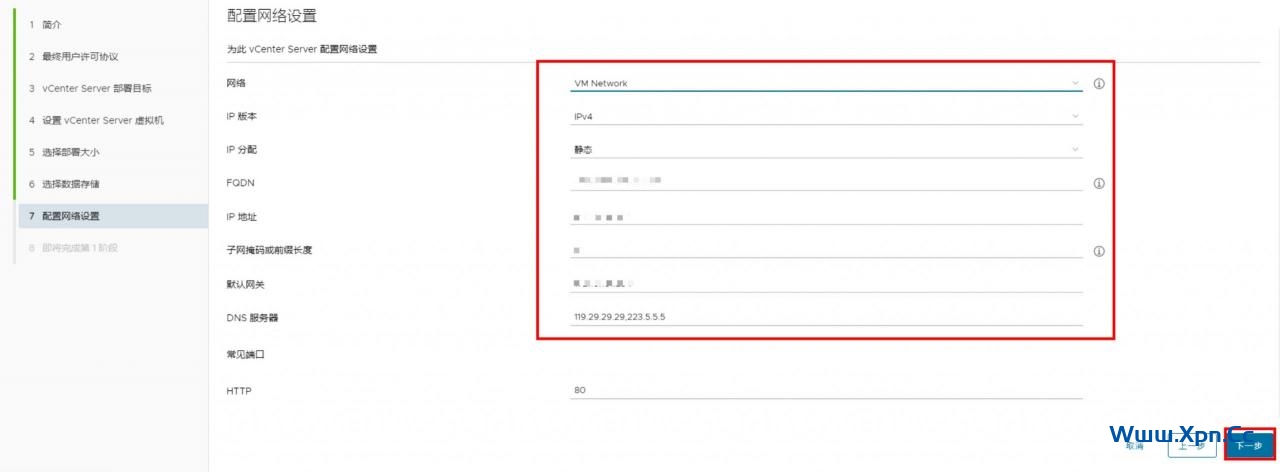
10.确认第1阶段参数
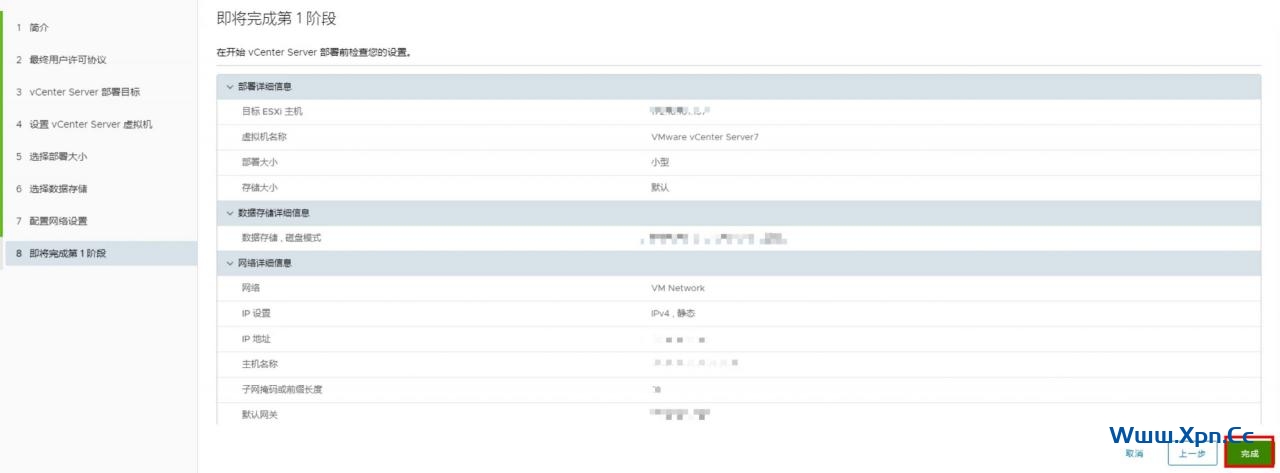
11.完成第一阶段部署,开始第二阶段部署
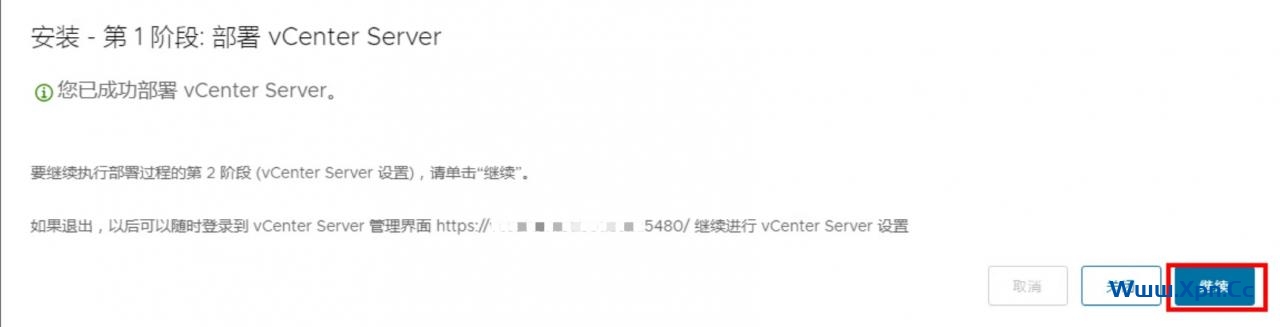
12.开始第二阶段配置
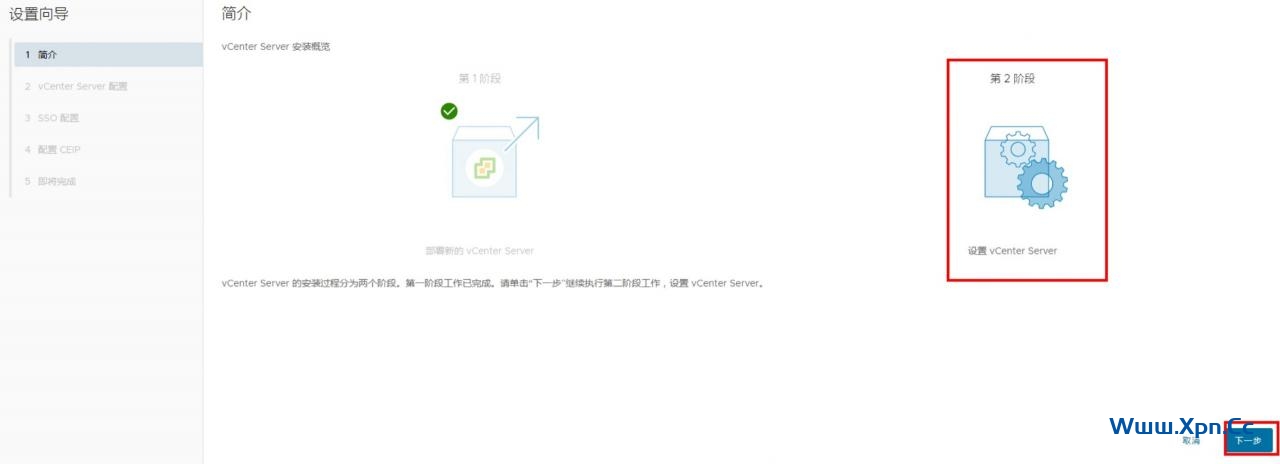
13.配置NTP服务器

14..配置SSO参数
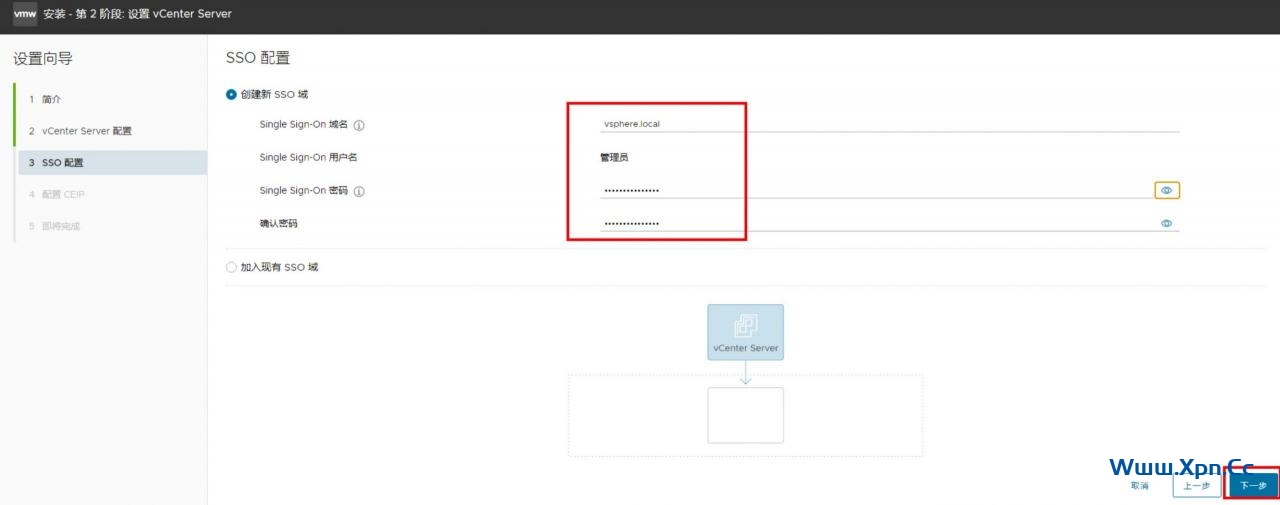
15.确认是否加入CEIP
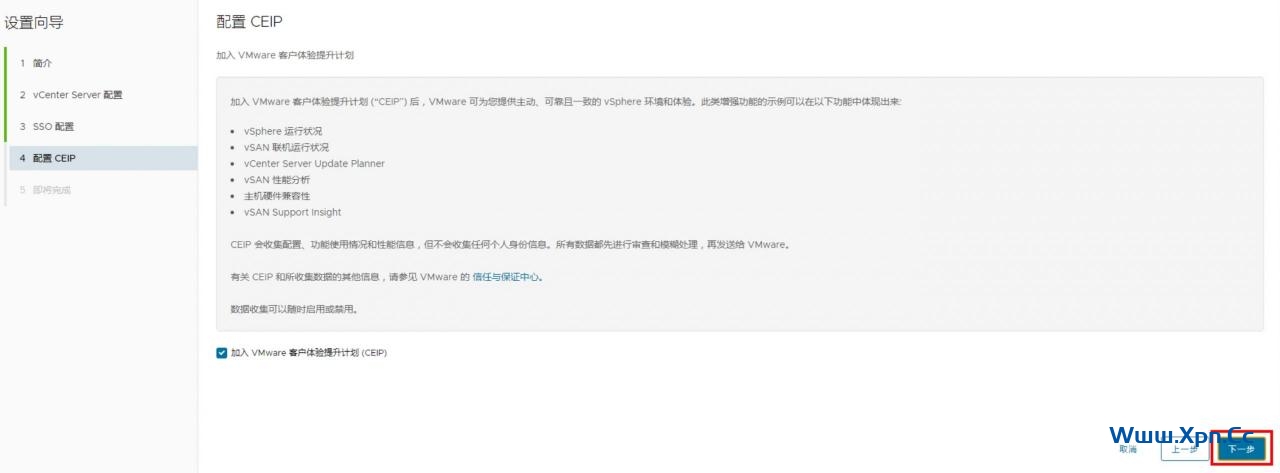
16.确认参数
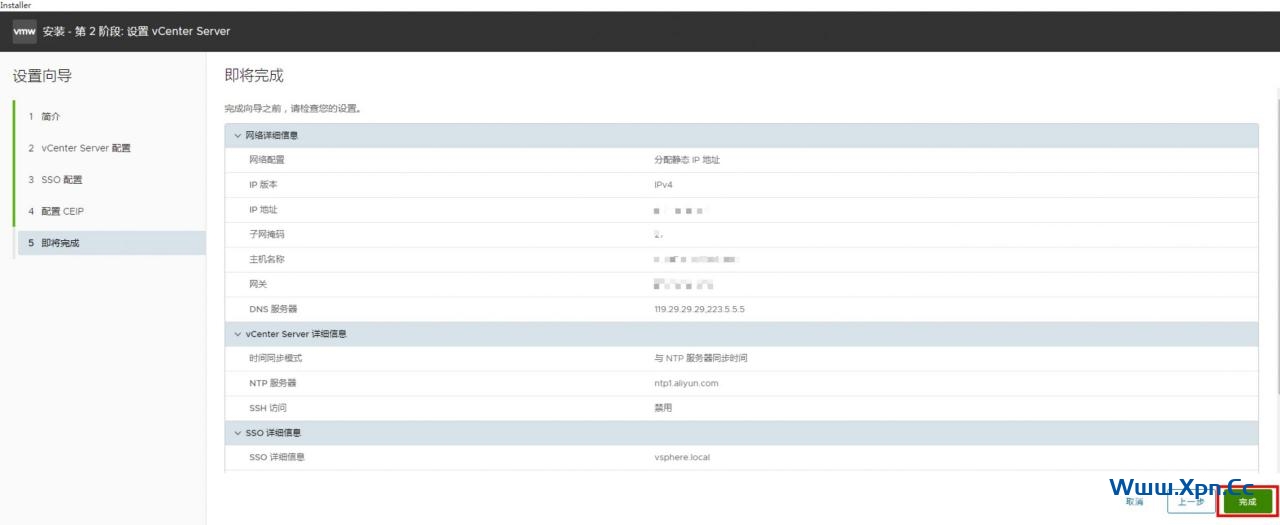
17.确定开始第二阶段部署
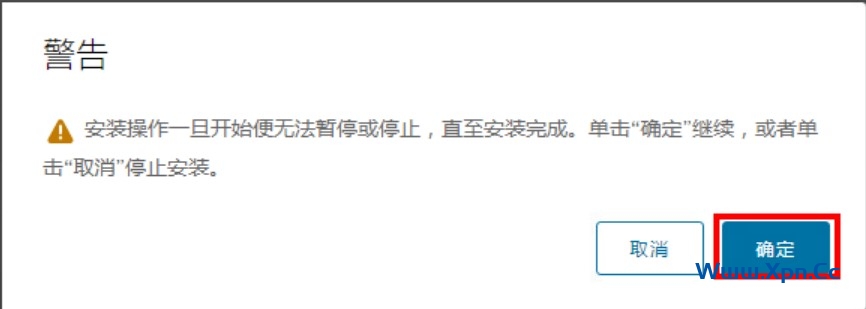
18.开始配置
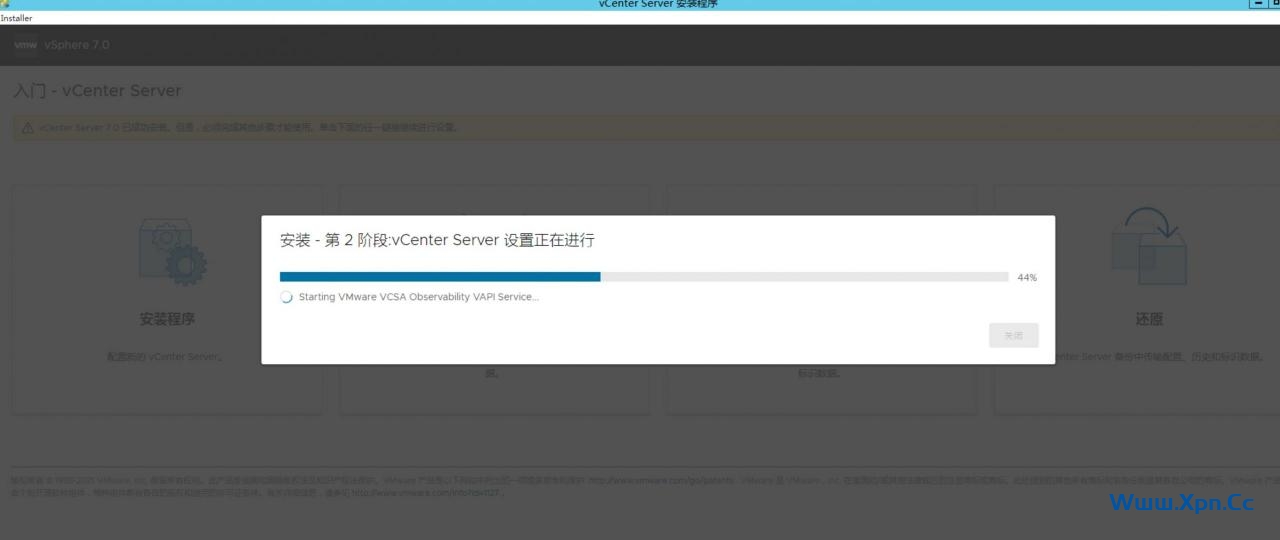
19.部署时间取决于物理服务器性能
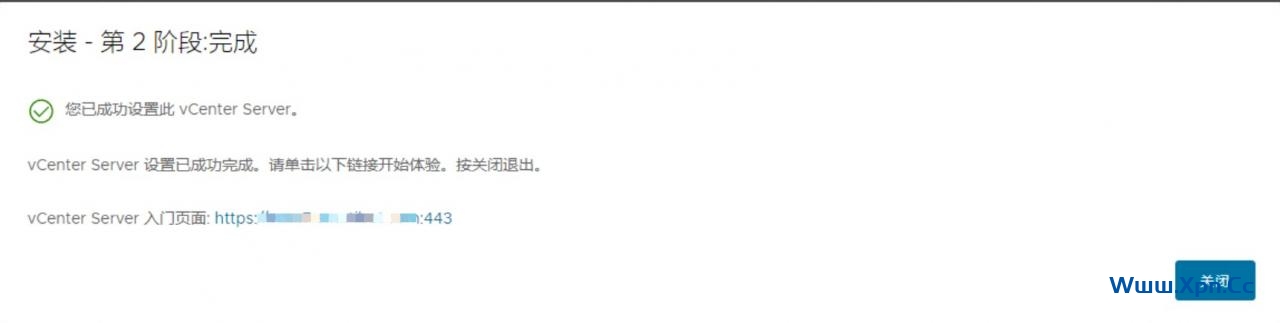
至此部署完成,输入网址访问即可
 飞鱼博客
飞鱼博客
